Caranya, klik tombol “CTRL” pada papan ketik. Tahan dengan tangan kiri sambil klik seluruh tab (perhatikan bentuk oval pada gambar di atas) dengan tangan kanan.
Kemudian klik “save as”, lalu “browse”. Ketik nama file pdf yang ingin Anda simpan. Pada “save as type” silakan pilih “PDF (*.pdf)”, kemudian klik “save”.
Secara ringkas, langkah-langkah di atas dapat dilihat pada gambar berikut.




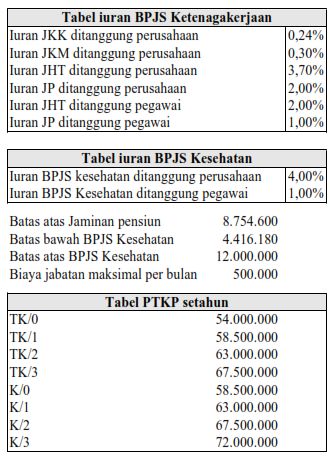 Olahan pribadiMenyiapkan presentasi dalam PowerPoint (PPT)
Olahan pribadiMenyiapkan presentasi dalam PowerPoint (PPT)
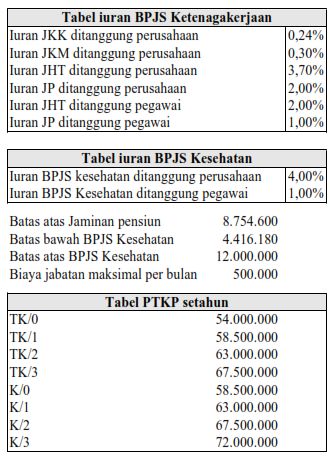
Sekarang, mari siapkan file PPT. Saya menggunakan templat “161130-taxes-template-16x9” dari situs ini.
Ketik halaman judul dan daftar isi pada salindia (slide) pertama dan kedua.
Sekarang, kita buka file Excel lembar kerja pertama, blok seluruh tabel yang akan disalin ke PPT, kemudian klik “copy”.




























